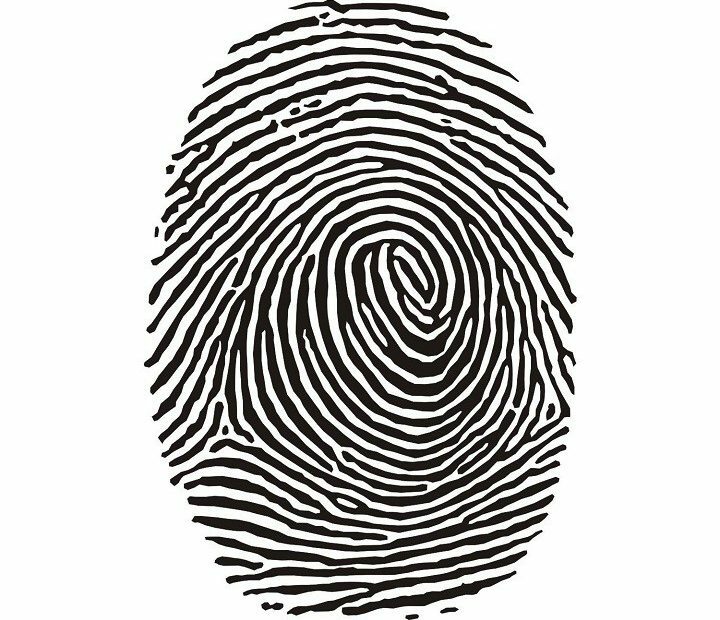- Sebbene Windows supporti l'accesso biometrico con Windows Hello, la maggior parte dei computer Windows non dispone dell'hardware.
- Un lettore di impronte digitali esterno è la scelta perfetta per gli utenti che desiderano utilizzare Windows Hello e crittografare anche i file con le proprie impronte digitali.
- Alcuni marchi offrono anche un lettore di impronte digitali con spazio di archiviazione a partire da 32 GB e fino a 256 GB.

XINSTALLA FACENDO CLIC SUL DOWNLOAD FILE
Questo software riparerà gli errori comuni del computer, ti proteggerà da perdita di file, malware, guasti hardware e ottimizzerà il tuo PC per le massime prestazioni. Risolvi i problemi del PC e rimuovi i virus ora in 3 semplici passaggi:
- Scarica lo strumento di riparazione del PC Restoro che viene fornito con tecnologie brevettate (Brevetto disponibile qui).
- Clic Inizia scansione per trovare problemi di Windows che potrebbero causare problemi al PC.
- Clic Ripara tutto per risolvere i problemi che interessano la sicurezza e le prestazioni del tuo computer
- Restoro è stato scaricato da 0 lettori questo mese
Windows ha introdotto il supporto per l'accesso biometrico con Windows 10. Ti consente di accedere al computer con un'impronta digitale o un ID viso.
Tuttavia, i computer meno recenti non dispongono dell'hardware necessario per eseguire l'accesso a Windows Hello, pertanto è necessario utilizzare uno scanner di impronte digitali esterno. Quindi quali sono i migliori lettori di impronte digitali di Windows 11?
Se non disponi dell'hardware che supporta l'accesso a Windows Hello, puoi utilizzare scanner di impronte digitali di terze parti.
Sfortunatamente, trovare lo scanner giusto potrebbe essere una sfida. Alcuni di loro sono incompatibile con Windows Hello, mentre altri sono costruiti male e si rompono dopo pochi utilizzi.
Per semplificarti la vita, abbiamo curato un elenco dei migliori lettori di impronte digitali di Windows 11 che ti faranno risparmiare tempo e denaro ed è compatibile con Windows Hello. Continua a leggere per scoprire di più.
Come funziona un lettore di impronte digitali esterno?
Un lettore di impronte digitali utilizza tre modi per scansionare un'impronta digitale: sensore ottico, scanner capacitivo e sensore a ultrasuoni.
- Sensore ottico: acquisisce un'immagine digitale del tuo dito illuminando una luce intensa. Utilizza un sensore di immagine CMOS, o CCD, che è un microchip sensibile alla luce, per creare un'immagine digitale dell'impronta digitale. Il computer seleziona quindi automaticamente l'impronta digitale dopo averla analizzata e utilizza un programma di corrispondenza dei modelli per convertirla in un codice.
- Scanner capacitivo: Uno scanner capacitivo funziona misurando elettricamente il dito. Quando le tue dita si appoggiano sullo scanner, le creste delle tue impronte digitali vengono premute sulla superficie, facendo risaltare le valli delle tue impronte digitali. Lo scanner capacitivo misura queste distanze per registrare l'impronta digitale.
- Scanner ad ultrasuoni: lo scanner a ultrasuoni utilizza onde sonore ad alta frequenza per mappare il dito invece di usare la luce.
Quali sono i migliori lettori di impronte digitali di Windows 11?
- Ha un grande sensore al silicio per una migliore precisione
- Viene fornito con un gestore di password gratuito: Roboform
- È compatto, affidabile e ha una qualità costruttiva eccezionale
- Costoso

Controlla il prezzo
Il Verifi P5100 è costruito in modo eccellente ed è eccezionalmente affidabile. Il P5100 utilizza un sensore al silicio più grande che è significativamente migliore e più preciso di un sensore ottico.
Verifi P5100 supporta anche i gestori di password e offre un gestore di password gratuito, Roboform. L'installazione e l'utilizzo del lettore di impronte digitali è semplice.
- Collega il dispositivo a una porta USB.
- Caricherà e installerà automaticamente i driver richiesti. Se i driver non vengono caricati automaticamente, è possibile utilizzare il mini-CD per installarli manualmente.
- Una volta installati i driver, fare clic su Pulsante Start > Conti > Opzioni di accesso per configurare Windows Hello.
Mancia
Devi aver già attivato Windows Hello impostando un PIN. Una volta impostato il PIN, puoi aggiungere le tue impronte digitali.
- Scansione veloce e precisa
- Bella qualità costruttiva
- Installazione facile
- Smette di funzionare e a volte devi disconnetterti e connetterti

Controlla il prezzo
Verifi P2000 è il miglior scanner di impronte digitali di Windows 11 per le persone che hanno un budget limitato.
Sebbene questo non abbia le funzionalità di fascia alta della maggior parte degli altri scanner di impronte digitali, fa il lavoro per la maggior parte delle persone ed è conveniente.
Il sensore di scorrimento riesce a leggere l'impronta digitale ogni volta al primo passaggio. Proprio come Verifi P5100, anche questo viene fornito con l'edizione gratuita di Roboform password manager ed è anche compatibile con Windows Hello.
- Compatto
- Solida qualità costruttiva
- Grande valore
- È facile smarrire

Controlla il prezzo
Il Kensington VeriMark Reader è un altro scanner di impronte digitali piccolo e portatile per il tuo PC Windows, che ha all'incirca le dimensioni della punta del tuo pollice. Il Kensington VeriMark Reader viene fornito con un portachiavi che puoi usare da portare con te quando sei in viaggio.
Suggerimento dell'esperto: Alcuni problemi del PC sono difficili da affrontare, soprattutto quando si tratta di repository danneggiati o file Windows mancanti. Se hai problemi a correggere un errore, il tuo sistema potrebbe essere parzialmente danneggiato. Ti consigliamo di installare Restoro, uno strumento che eseguirà la scansione della tua macchina e identificherà qual è l'errore.
Clicca qui per scaricare e iniziare a riparare.
Sebbene sia compatibile con Windows Hello, viene fornito anche con l'autenticazione FIDO 2nd factor, che puoi utilizzare per proteggere i tuoi file cloud su Chrome.
Il Kensington VeriMark Reader crittografa i dati delle tue impronte digitali, proteggendoli da hacker e furti.
- FIX: il sensore di impronte digitali di Windows 11 non funziona
- Come installare il driver Hello Face per Windows 11
- LibreOffice non funziona in Windows 11? Ecco cosa fare
- Driver ANT+ di Windows 11 mancanti o rotti? Risolvili ora
- Come creare una cartella condivisa VirtualBox in Windows 11
- Il lettore di impronte digitali è preciso
- Qualità costruttiva e design superiori
- Il processo di installazione è complicato
- Assistenza clienti scadente da quando Crossmatch ha acquistato DigitalPersona

Controlla il prezzo
DigitalPersona Reader è più orientato alle aziende. Le persone che desiderano un lettore di impronte digitali durevole con un sacco di scopi possono utilizzare questo lettore. Il software può essere un po' complicato da installare, ma se lo utilizzi sul posto di lavoro, il reparto IT può aiutarti a installarlo.
È meglio evitare questo lettore di impronte digitali per casi di uso domestico; è adatto per organizzazioni da piccola a grande scala, quindi ti consigliamo di utilizzarlo sul posto di lavoro se la sicurezza biometrica è importante.
- È uno scanner di impronte digitali con spazio di archiviazione aggiuntivo
- Crittografia AES a 256 bit
- Le opzioni di archiviazione arrivano fino a 256 GB
- È grande e sporge dalla porta USB

Controlla il prezzo
Il lettore di impronte digitali Lexar Jumpdrive non funge solo da lettore di impronte digitali esterno; lo scanner di impronte digitali viene fornito con 64 GB di spazio di archiviazione aggiuntivo.
I file sono crittografati con crittografia AES a 256 bit. La cosa migliore di questo lettore di impronte digitali è che puoi utilizzare sia l'unità che il lettore di impronte digitali contemporaneamente e puoi registrare fino a 10 impronte digitali.
Inoltre, il jumpdrive Lexar non offre solo 64 GB di capacità di archiviazione. Viene fornito con più dimensioni di archiviazione tra cui puoi scegliere. Assicurati di rimuovere il dispositivo perché è un po' più grande e sporge.
Come configurare il mio lettore di impronte digitali esterno?
La configurazione del lettore di impronte digitali esterno è abbastanza semplice. Collega il tuo lettore di impronte digitali al tuo computer. Una volta connesso, installerà automaticamente i driver. Una volta installati i driver, riavvia il computer.
Ora per impostare la tua impronta digitale, segui questi passaggi:
- Premere finestre tasto + io per aprire il Impostazioni app.
- Navigare verso Conti sezione e selezionare Opzioni di accesso.
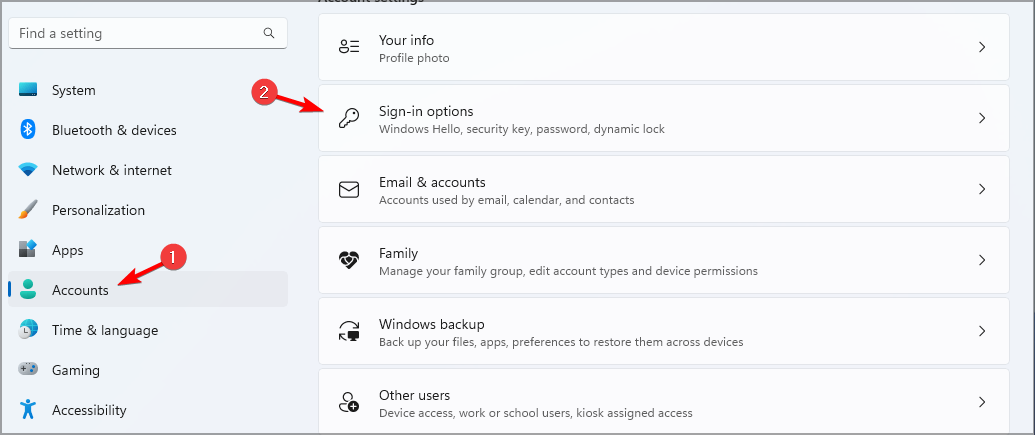
- Ora vai a Riconoscimento delle impronte digitali (Windows Hello).
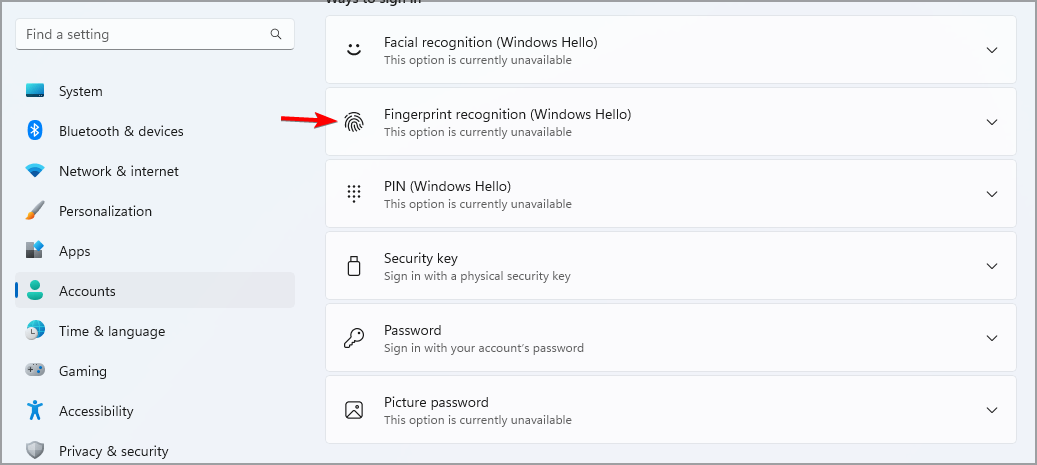
- Clicca su Impostare.
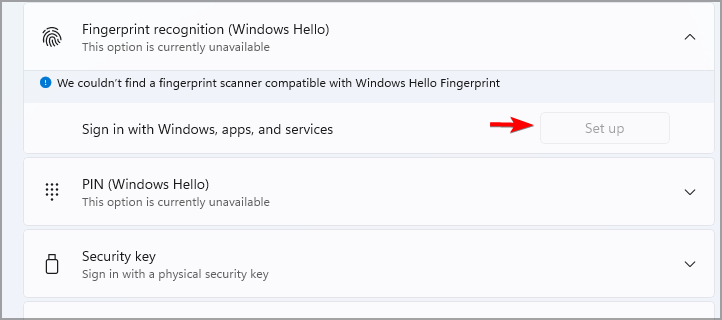
- Inserisci il tuo PIN o password e segui le istruzioni sullo schermo.
Poiché la maggior parte dei dispositivi Windows non dispone dell'hardware necessario per supportare l'accesso biometrico, la migliore alternativa al loro utilizzo è utilizzare uno scanner di impronte digitali esterno.
Se desideri un dispositivo in grado di eseguire l'ultima versione di Windows e dotato di un lettore di impronte digitali integrato, dovresti farlo controlla i nostri migliori laptop con guida allo scanner di impronte digitali per maggiori informazioni.
Ecco perché abbiamo selezionato i 5 migliori scanner di impronte digitali di Windows 11 che vanno da quelli economici a quelli ricchi di funzionalità e non vediamo l'ora che tu li provi.
 Hai ancora problemi?Risolvili con questo strumento:
Hai ancora problemi?Risolvili con questo strumento:
- Scarica questo strumento di riparazione del PC valutato Ottimo su TrustPilot.com (il download inizia su questa pagina).
- Clic Inizia scansione per trovare problemi di Windows che potrebbero causare problemi al PC.
- Clic Ripara tutto per risolvere i problemi con le tecnologie brevettate (Sconto esclusivo per i nostri lettori).
Restoro è stato scaricato da 0 lettori questo mese